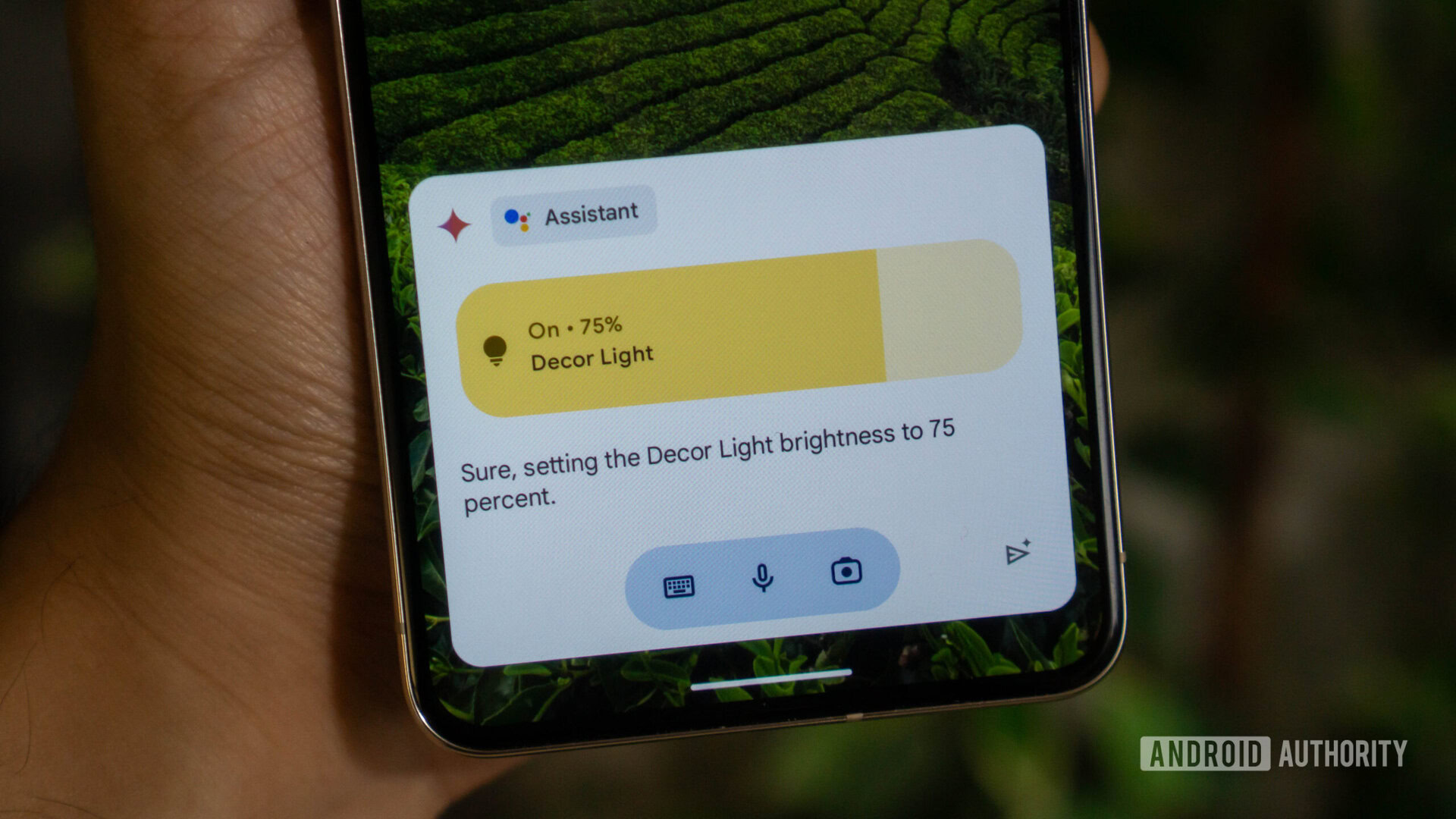Calvin Wankhede / Android Authority
過去 10 年近くにわたり、Google アシスタントは私たちの日常生活の多くでおなじみの存在でした。 しかし、アシスタントは、スマート ホームの制御やエンターテイメントなどの基本的なタスクには適していますが、質問に答えたり、複雑な問題を解決したりするのには常に苦労していました。 幸いなことに、Google には ChatGPT と同じ有能な AI 基盤に基づいて構築された Gemini という最新の代替機能があります。 では、Gemini は Google アシスタントに対してどの程度正確に対応できるのでしょうか?また、切り替える必要があるのでしょうか? 分解してみましょう。
Advertisement
Gemini が Google アシスタントよりも優れていることは何でしょうか?
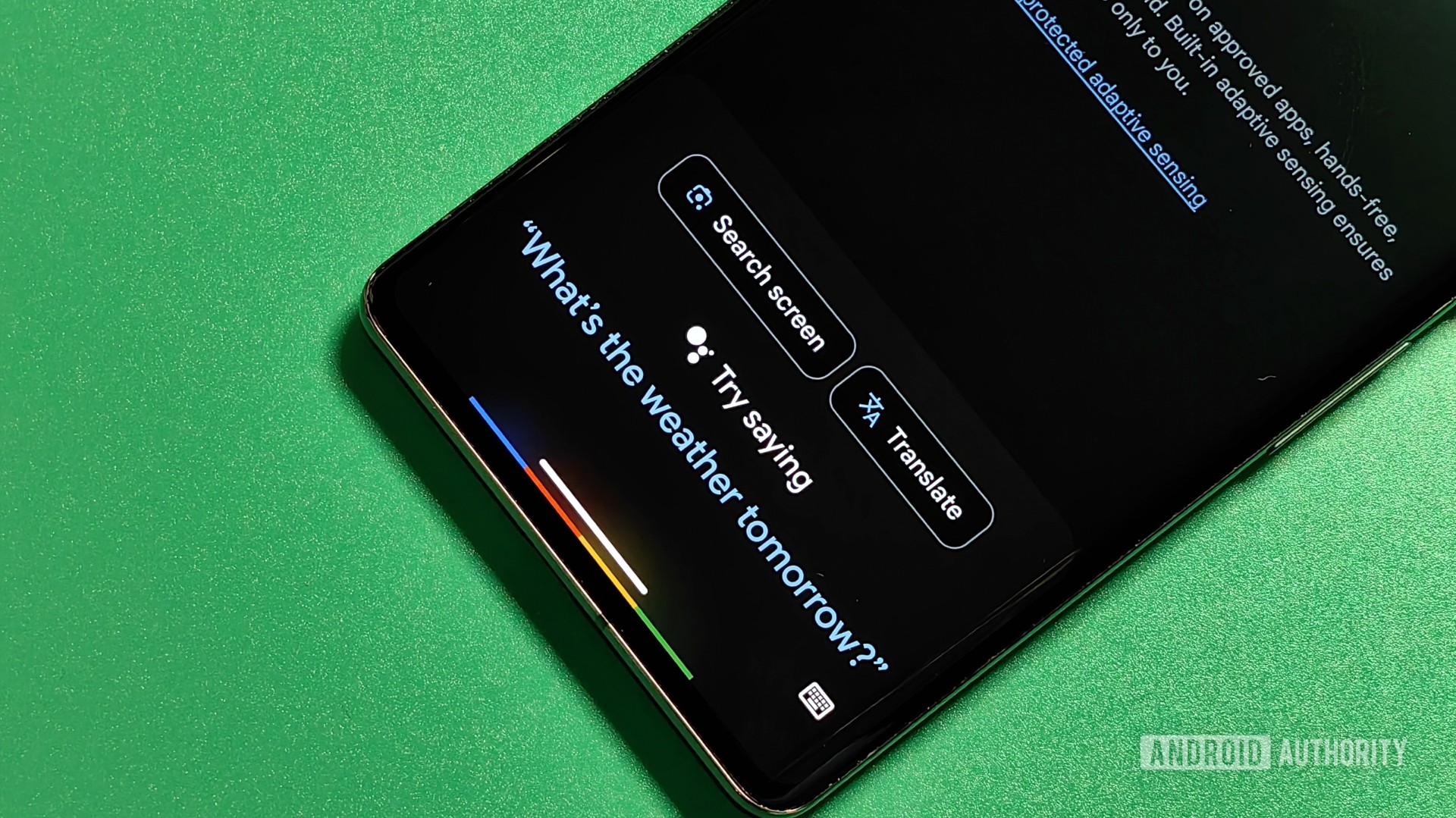
ミシャール・ラーマン / Android 権威
Gemini は Google の最新のチャットボットおよびデジタル アシスタントで、さまざまなトピックに関する質問に答え、リマインダーの設定や連絡先への電話などのタスクを実行できます。 廃止された Google アシスタントとは異なり、ジェミニは人間の自然な言語をよりよく理解できます。 つまり、リクエストを適切に表現するかどうかを心配する必要がなくなりました。
Gemini は、大規模言語モデルと生成 AI という 2 つの比較的新しいテクノロジーに基づいて構築されています。 これらのテクノロジーは、ChatGPT や Microsoft Copilot などの競合するチャットボットも強化します。 ただし、Google はチャットボットに同じ名前の社内大規模言語モデルを使用しています。 Gemini 言語モデルには、Nano、Pro、Ultra の 3 つのサイズがあります。 最小の Gemini Nano モデルは、Pixel 8 Pro などの一部のデバイスでローカルに実行されますが、デジタル アシスタントは Google のデータ センターで実行される Gemini Pro に依存しています。
iPhone および Android 上のデジタル アシスタントとしての Gemini は、複雑な質問を理解したり、インターネットで最新情報を検索したり、記事を要約したりできるなど、いくつかの利点を提供します。
Advertisement
Gemini は、より人間らしいデジタル アシスタント エクスペリエンスを提供しますが、まだいくつかの機能が欠けています。
Web に最適な Gemini プロンプトのリストをまとめましたが、要点は、チャットボットは言語関連のあらゆるタスクに優れているということです。 画像入力を処理することもできるので、スクリーンショットやカメラからの画像を送信できます。 私は個人的にこの Gemini 機能をレストランのメニューの分析に使用しましたが、古い Google レンズでは信頼性の高い分析を行うことができませんでした。
長期的には、Google はアシスタントの既存のデバイス制御機能をすべて Gemini に導入することも計画しています。 しかし、そのビジョンの実現には程遠い状況です。 現在の Gemini には、あなたや私がスマートフォンで毎日当たり前のように使っているいくつかの機能を含む、いくつかの主要な Google アシスタント機能が欠けています。
Gemini と Google アシスタント: メリットとデメリット
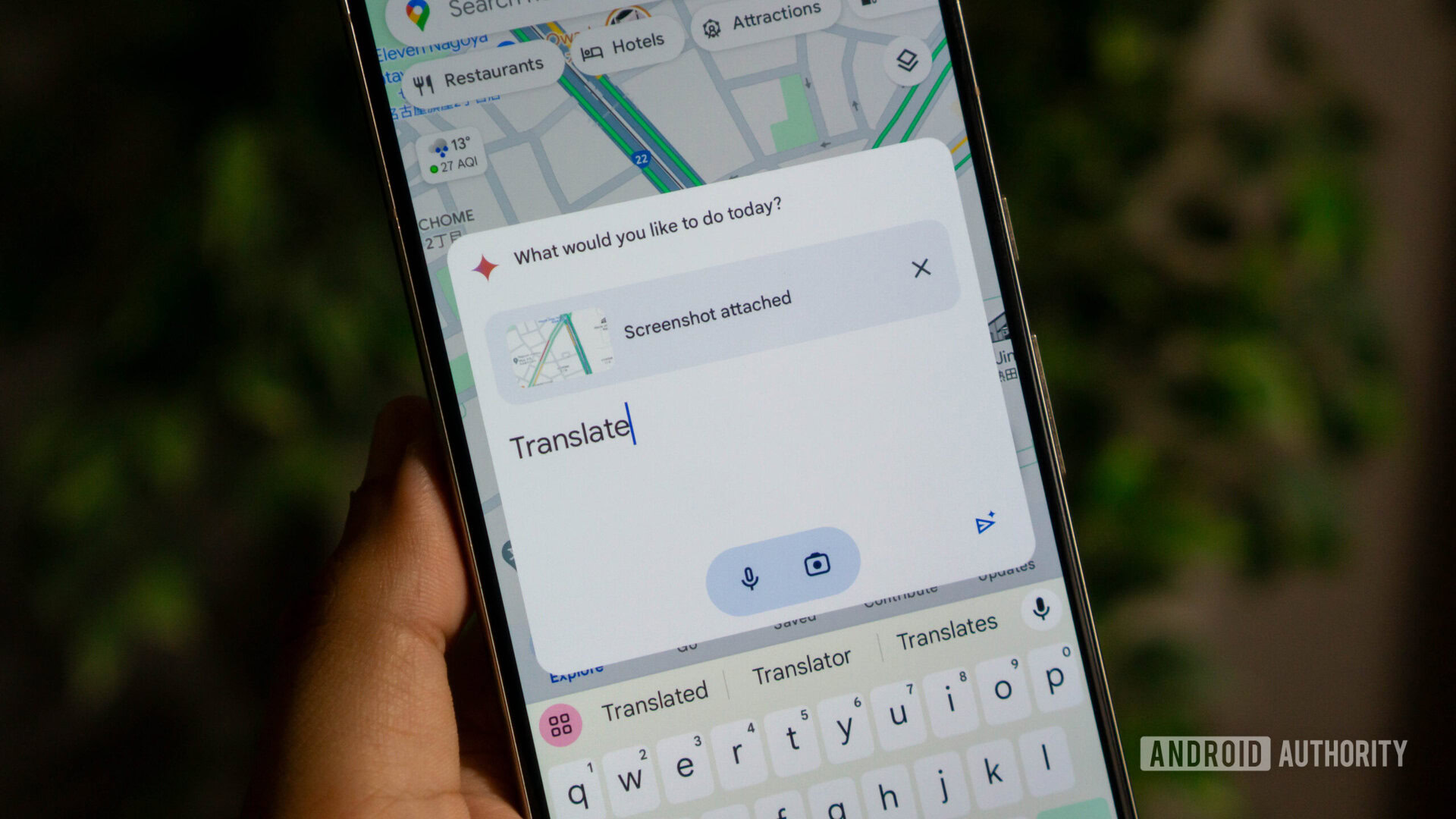
カルビン・ワンケデ / Android 権威
以下で説明するように Gemini に切り替えることができますが、そうすると Google アシスタントが完全に置き換えられます。 言い換えれば、隅から上にスワイプするか、「Hey Google」ウェイクワードを使用すると、毎回 Gemini が表示されます。 いつでも Google アシスタントに戻すことができますが、そうすると Gemini アプリが役に立たなくなります。
この二者択一を前提として、Google アシスタントに対する Gemini の長所と短所のリストを以下に示します。
- 政治的にデリケートな話題に触れない限り、Gemini は Google アシスタントよりも幅広い事実に関する質問に答えることができます。
- 通常のテキスト プロンプト (上の図) と一緒に写真やスクリーンショットを Gemini と共有できます。 これは、未知の物体やシーンを解読するのに役立ちます。
- 今のところ、Google は Gemini を Android および iOS スマートフォンにのみ提供しています。 私たちは依然として、Pixel タブレット、ウェアラブル、スマート スピーカーなどの他のデバイスの Google アシスタントを使い続けています。
- Gemini と Google アシスタントはどちらも、電話をかけたりリマインダーを設定したりするなど、デバイスの特定の側面を制御できます。 ただし、Gemini はまだ音楽を再生したり、Spotify や YouTube Music などのサービスに話しかけたりすることはできません。
- Google アシスタントは、アラームなどのイベントに応じてトリガーできるルーチンと自動化を提供します。 Gemini はまだこの機能を提供していません。 Google の時計アプリのアシスタント ルーチン機能を使用する場合は、Gemini から離れたほうがよいでしょう。
- 現在、アシスタントは、画面のコンテンツの翻訳やウェブページの読み上げなど、特定の Pixel 独自の機能にアクセスする唯一の方法です。
- Web バージョンと同様に、モバイル上の Gemini はコードを生成し、AI によって生成された画像を配信し、非構造化データをテーブルに変換できます。 ただし、チャットボットのデジタル アシスタント フォームでは、これらの機能のほとんどは必要ないでしょう。
Google One AI プレミアム サブスクリプションを使用すると、Gemini の応答品質を向上させることができます。 後者では、Gemini Advanced、または Google が「Gemini Ultra」と呼ぶ言語モデルへのアクセスが許可されます。 月額 20 ドルは高額に思えるかもしれませんが、Google は 2TB のクラウド ストレージも提供しているため、Microsoft の Copilot Pro サブスクリプションと比較するとお買い得だと思います。
とはいえ、ほとんどの機能は無料で利用できるため、Android または iPhone で基本的な Gemini エクスペリエンスが必要なだけであれば、Google に 1 円も支払う必要はありません。 チャットボットは将来的には Gmail やドキュメントなどの他の Google モバイル アプリにも拡張される可能性がありますが、現時点ではアシスタント ペルソナに限定されています。
Google アシスタントを Gemini AI に置き換える方法

エドガー・セルバンテス / Android 権威
Googleは、米国を含むいくつかの国でスマートフォン版Geminiを正式に開始した。 幸運にもこれらの地域のいずれかにお住まいの場合は、Play ストアから Gemini アプリをダウンロードしてください。 iPhone ユーザーの場合は、 Google 検索アプリ App Store からダウンロードし、設定メニュー内で Gemini を有効にします。
Advertisement
ただし、Play ストアでアプリをインストールできない場合は、工夫が必要です。 Gemini をサイドロードし、Google アシスタントを Gemini に置き換える方法は次のとおりです。
- 次のようなサードパーティ Web サイトから Gemini APK をダウンロードします。 APKミラー スマートフォンで。
- ファイル マネージャー アプリを使用して、 ダウンロード デバイス上のフォルダーに移動し、ダウンロードした APK ファイルをタップします。
- アプリをサイドロードしたことがない場合は、機能を有効にするように求めるプロンプトが表示される場合があります。
- インストールしたら、アプリを開いてプロンプトに従います。 Gemini に必要な権限を必ず付与し、プロンプトが表示されたらアシスタント機能を有効にしてください。
Google Gemini を削除するにはどうすればよいですか?
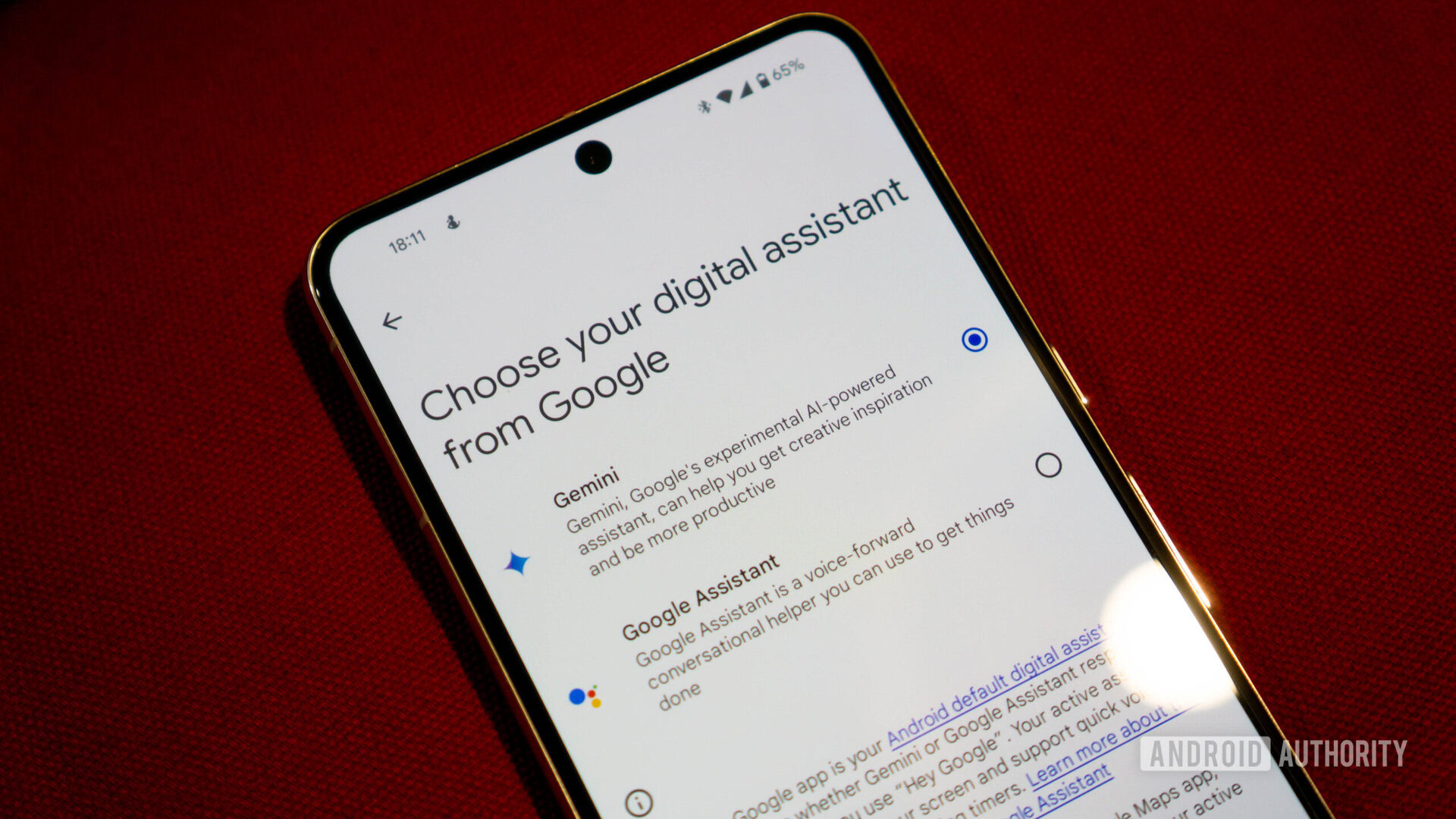
カルビン・ワンケデ / Android 権威
Gemini をセットアップすると、Google アシスタントを完全に引き継ぎます。 この変更を元に戻すには、Gemini アプリを開き、プロフィール写真をタップして、[設定]に移動します。 メニューの下部で、「Google のデジタル アシスタント」というタイトルの設定 (上の画像を参照) を探し、選択したアシスタントを選択します。 Gemini アプリを再度開くとアシスタントが無効になり、このプロセスを繰り返す必要があることに注意してください。